Cara Ganti Apple ID di iPhone dan iPad
Suatu ketika, Anda membeli sebuah iPhone
atau iPad second, dan biasanya iPhone second tersebut masih
mempergunakan Apple ID dari pemilik lama, alhasil saat Anda akan
Download atau Update Aplikasi atau game, terkadang tidak bisa karena
harus memasukan password dari Apple ID lama.
Untuk mengganti Apple ID di iPhone atau iPad secara langsung, caranya cukup mudah sekali. Selain itu, Anda bisa langsung membuat Apple ID di iPhone atau iPad, tanpa harus menggunakan Laptop.
Pertama masuk ke menu Setting
Untuk mengganti Apple ID di iPhone atau iPad secara langsung, caranya cukup mudah sekali. Selain itu, Anda bisa langsung membuat Apple ID di iPhone atau iPad, tanpa harus menggunakan Laptop.
Pertama masuk ke menu Setting

Selanjutnya sentuh icon Store

Pada bagian Apple ID, sentuh email yang tertera disana

Selanjutnya pilih Sign Out
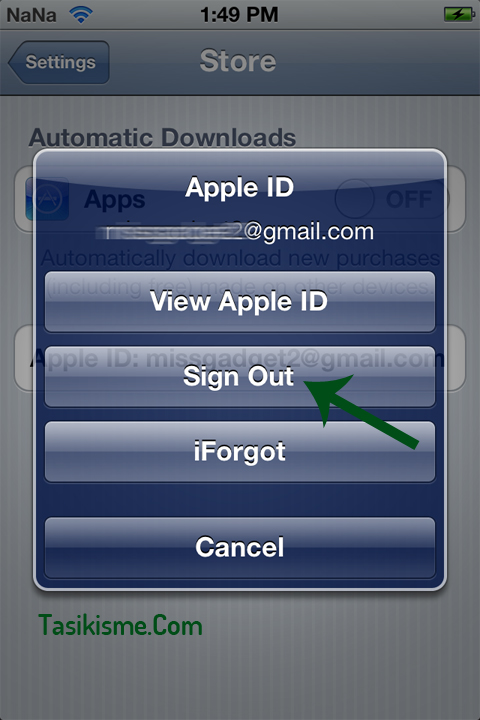
Setelah Sign Out, nanti akan muncul Sign In. Untuk mengganti dan membuat Apple ID Baru sentuh icon Sign IN

Pilih Create New Apple ID

Ikuti langkah Cara Membuat Apple ID Langsung di iPhone dan iPad, jangan lupa sebelum membuat Apple ID, siapkan dulu data lengkap diri Anda, dan yang terpenting siapkan Kartu Kredit sebagai sarana pembayaran.
Post a Comment
FOLLOW ME WILL BE FOLLOW YOU
JANGAN BUANG SPAM SEMBARANGAN LHO ^_^